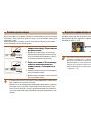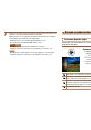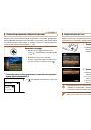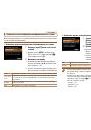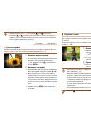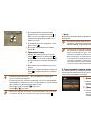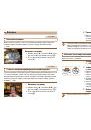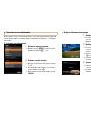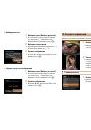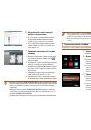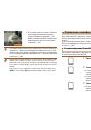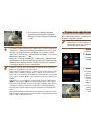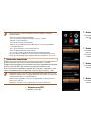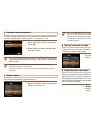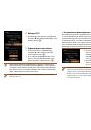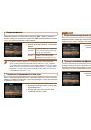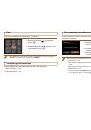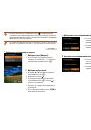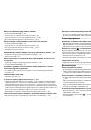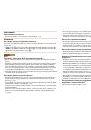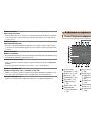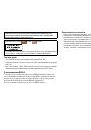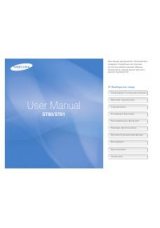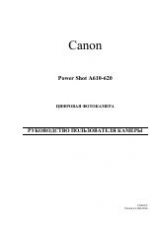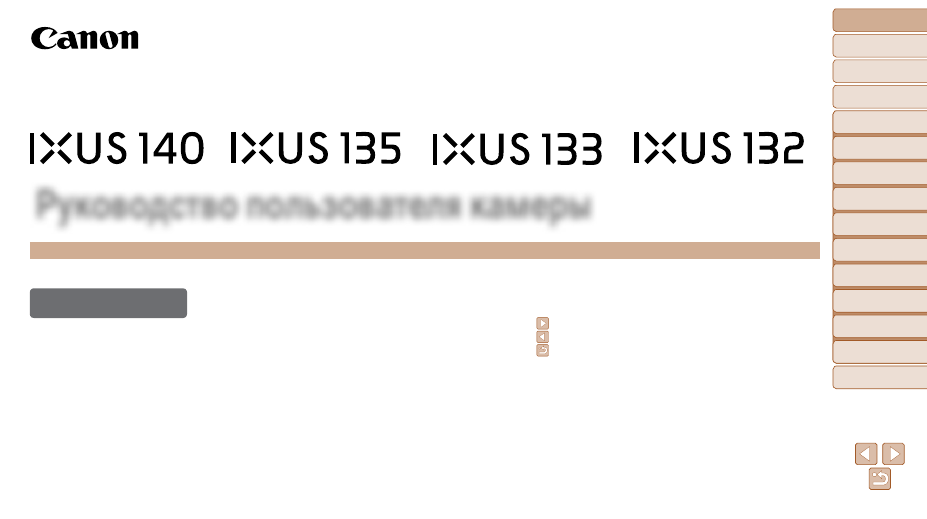
Руководство пользователя камеры
РУССКИЙ
© CANON INC. 2013
CEL-SU1WA200
•
Для перехода на другие страницы нажимайте кнопки в правом
нижнем углу.
: следующая страница
: предыдущая страница
: страница до нажатия ссылки
•
Для перехода в начало главы нажмите название главы справа.
С заглавных страниц глав можно переходить на разделы, нажимая
их названия.
•
Перед началом работы обязательно ознакомьтесь с данным
Руководством, включая меры предосторожности.
•
Ознакомление с данным Руководством поможет научиться
правильному обращению с камерой.
•
Храните это Руководство в надежном месте, чтобы его можно
было использовать в будущем.
1
1
2
3
4
5
6
7
8
9
Обложка
Предварительные замечания
и юридическая информация
Содержание: основные
операции
Руководство по
расширенным операциям
Основные сведения
о камере
Режим Smart Auto
Другие режимы
съемки
Режим P
Функции Wi-Fi
Меню настройки
Принадлежности
Приложение
Алфавитный указатель
Основные операции
Режим
воспроизведения